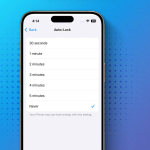Στον σημερινό ψηφιακό κόσμο, οι εφαρμογές μάχονται συνεχώς για την προσοχή μας με συνεχή ping. Είτε βρίσκεστε σε μια σύσκεψη είτε προσπαθείτε να εστιάσετε σε κάτι σημαντικό, η τοποθέτηση του iPhone ή του iPad σας στο Do Not Disturb είναι ένας αποτελεσματικός τρόπος για να θέσετε σε σίγαση τις ανεπιθύμητες κλήσεις, ειδοποιήσεις και ειδοποιήσεις από τέτοιες εφαρμογές και να ελαχιστοποιήσετε τους περισπασμούς.
Εάν είστε νέοι στο iOS ή το iPadOS, αυτός ο οδηγός θα σας δείξει πώς να ενεργοποιήσετε, να προσαρμόσετε και να απενεργοποιήσετε τη λειτουργία Μην ενοχλείτε στο iPhone ή το iPad σας.
Πώς να ενεργοποιήσετε το Do Not Disturb στο iPhone
Υπάρχουν διάφοροι τρόποι για να ενεργοποιήσετε τη λειτουργία Μην ενοχλείτε στο iPhone ή το iPad σας. Μπορείτε να επιλέξετε μια μέθοδο που λειτουργεί καλύτερα για εσάς.
1. Ενεργοποιήστε το Do Not Disturb από το Κέντρο Ελέγχου
Ο απλούστερος τρόπος για να ενεργοποιήσετε το Do Not Disturb σε iPhone ή iPad είναι από το Κέντρο Ελέγχου.
Σύρετε προς τα κάτω από την επάνω δεξιά γωνία της οθόνης για να εμφανιστεί το Κέντρο Ελέγχου.
Πατήστε Εστίαση και επιλέξτε Μην ενοχλείτε από το μενού που προκύπτει.
Για περισσότερες επιλογές DND, πατήστε το κουμπί με τις τρεις κουκκίδες δίπλα στο Do Not Disturb.
Εάν δεν βλέπετε την εστίαση στο Κέντρο ελέγχου, προσαρμόστε το Κέντρο ελέγχου και προσθέστε το πρώτα. Στη συνέχεια, δοκιμάστε τα παραπάνω βήματα.
2. Ενεργοποιήστε το Do Not Disturb χρησιμοποιώντας το κουμπί δράσης
Εάν διαθέτετε υποστηριζόμενο iPhone (iPhone 15 Pro ή iPhone 15 Pro Max), μπορείτε να προσαρμόσετε το κουμπί δράσης για να ενεργοποιήσετε μια λειτουργία εστίασης. Μόλις τελειώσετε, πατήστε και κρατήστε πατημένο το κουμπί δράσης όποτε θέλετε να ενεργοποιήσετε το Do Not Disturb.
3. Ενεργοποιήστε το Do Not Disturb χρησιμοποιώντας το Siri
Ένας άλλος γρήγορος τρόπος για να αλλάξετε το Do Not Disturb στο iPhone ή το iPad σας είναι χρησιμοποιώντας το Siri. Απλώς πατήστε το πλευρικό κουμπί για να καλέσετε τη Siri και να πείτε, “Hey Siri, ενεργοποιήστε το Do Not Disturb”.
4. Ενεργοποιήστε το Do Not Disturb ενεργοποιώντας τις οθόνες κλειδώματος
Μπορείτε επίσης να αλλάξετε το Do Not Disturb (και άλλες λειτουργίες εστίασης) στο iPhone σας αλλάζοντας τις οθόνες κλειδώματος. Με αυτήν τη μέθοδο, η συσκευή σας θα ενεργοποιεί αυτόματα τη λειτουργία Μην ενοχλείτε κάθε φορά που αλλάζετε σε μια συγκεκριμένη οθόνη κλειδώματος.
Δείτε πώς να το κάνετε αυτό:
Ξεκλειδώστε τη συσκευή σας.
Πατήστε παρατεταμένα μια κενή περιοχή στην οθόνη κλειδώματος για μερικά δευτερόλεπτα.
Κάντε κύλιση οριζόντια για να επιλέξετε μια οθόνη κλειδώματος που θέλετε να συνδέσετε με τη λειτουργία Μην ενοχλείτε.
Μόλις έχετε την οθόνη κλειδώματος στο κέντρο, πατήστε Εστίαση και επιλέξτε Μην ενοχλείτε.
Πώς να προγραμματίσετε την αυτόματη ενεργοποίηση του Μην ενοχλείτε
Μπορείτε, φυσικά, να ενεργοποιήσετε το Do Not Disturb χειροκίνητα ανά πάσα στιγμή. Ωστόσο, μπορεί να σας ενοχλεί να το κάνετε κάθε μέρα. Για να σας γλιτώσει από τον κόπο, η Apple προσφέρει διαφορετικούς τρόπους για να προγραμματίσετε την αυτόματη ενεργοποίηση του Do Not Disturb.
Ανοίξτε την εφαρμογή Ρυθμίσεις στο iPhone ή το iPad σας.
Μεταβείτε στην επιλογή Εστίαση και επιλέξτε Μην ενοχλείτε.
Τώρα, κάντε κύλιση προς τα κάτω και πατήστε Προσθήκη χρονοδιαγράμματος.
Επιλέξτε μια σχετική επιλογή για να ορίσετε ένα χρονοδιάγραμμα:
Ώρα: Μπορείτε να επιλέξετε μια συγκεκριμένη ώρα έναρξης και λήξης για να ενεργοποιήσετε και να απενεργοποιήσετε το Do Not Disturb.
Τοποθεσία: Σας επιτρέπει να ενεργοποιείτε το Μην ενοχλείτε κάθε φορά που επισκέπτεστε μια συγκεκριμένη τοποθεσία. Για παράδειγμα, μπορείτε να ενεργοποιήσετε το Do Not Disturb όταν πηγαίνετε σπίτι μετά τη δουλειά.
Εφαρμογή: Με αυτό, μπορείτε να ενεργοποιήσετε το Μην ενοχλείτε κάθε φορά που ανοίγετε μια συγκεκριμένη εφαρμογή στη συσκευή σας.
Έξυπνη ενεργοποίηση: Αυτή η επιλογή ενεργοποιεί αυτόματα το Μην ενοχλείτε με βάση τη ρουτίνα σας.
Πώς να προσαρμόσετε το Do Not Disturb σε iPhone ή iPad
Η Apple σάς δίνει πολλές επιλογές για να τροποποιήσετε το Do Not Disturb στο iPhone και το iPad σας. Εάν θέλετε να μάθετε περισσότερα σχετικά με αυτές τις επιλογές, σας καλύψαμε παρακάτω.
Να επιτρέπονται ειδοποιήσεις από συγκεκριμένες εφαρμογές
Όταν ενεργοποιείτε το Do Not Disturb, κλείνει τις ειδοποιήσεις από όλες τις εφαρμογές που είναι εγκατεστημένες στο iPhone σας. Ωστόσο, εάν θέλετε να κάνετε εξαιρέσεις και να επιτρέπετε ειδοποιήσεις από συγκεκριμένες εφαρμογές, ακόμη και όταν είναι ενεργοποιημένη η λειτουργία Μην ενοχλείτε, μπορείτε να το κάνετε χρησιμοποιώντας τα παρακάτω βήματα:
Ανοίξτε την εφαρμογή Ρυθμίσεις στο iPhone ή το iPad σας.
Μεταβείτε στην επιλογή Εστίαση και επιλέξτε Μην ενοχλείτε.
Πατήστε Εφαρμογές στην περιοχή Να επιτρέπονται ειδοποιήσεις.
Επιλέξτε Να επιτρέπονται οι ειδοποιήσεις από.
Πατήστε Προσθήκη εφαρμογών για να επιλέξετε μια εφαρμογή και πατήστε Τέλος.
Επιτρέψτε ειδοποιήσεις ή κλήσεις από συγκεκριμένα άτομα
Εάν έχετε κάποιον από τον οποίο δεν θα θέλατε να χάσετε καμία ειδοποίηση, μπορείτε να ρυθμίσετε τη λειτουργία Μην ενοχλείτε ώστε να επιτρέπει ειδοποιήσεις από αυτόν. Δείτε πώς:
Εκκινήστε την εφαρμογή Ρυθμίσεις στο iPhone ή το iPad σας.
Μεταβείτε στην επιλογή Εστίαση και πατήστε Μην ενοχλείτε.
Πατήστε Άτομα στην περιοχή Να επιτρέπονται οι ειδοποιήσεις.
Επιλέξτε Να επιτρέπονται οι ειδοποιήσεις από.
Πατήστε Προσθήκη ατόμων.
Πατήστε Επιτρέπονται οι κλήσεις από, επιλέξτε την επαφή και πατήστε Τέλος.
Χρησιμοποιήστε φίλτρα εστίασης με τη λειτουργία Μην ενοχλείτε
Εκτός από τη σίγαση κλήσεων και ειδοποιήσεων, μπορείτε να συνδέσετε το Do Not Disturb με ένα φίλτρο εστίασης για να ενεργοποιήσετε χρήσιμες ενέργειες. Για παράδειγμα, μπορείτε να βάλετε το iPhone σας να μεταβεί αυτόματα σε Λειτουργία χαμηλής κατανάλωσης ενέργειας, να αλλάξετε τη σκοτεινή λειτουργία, να αλλάξετε προφίλ Safari και πολλά άλλα όταν ενεργοποιείτε το DND.
Εάν θέλετε να χρησιμοποιήσετε τα φίλτρα εστίασης με τη λειτουργία Μην ενοχλείτε στο iPhone ή το iPad σας, ακολουθήστε αυτά τα βήματα:
Μεταβείτε στην εφαρμογή Ρυθμίσεις στο iPhone ή το iPad σας.
Πατήστε στο Focus και επιλέξτε Do Not Disturb.
Κάντε κύλιση προς τα κάτω και πατήστε Προσθήκη φίλτρου.
Επιλέξτε τα σχετικά φίλτρα εφαρμογής ή συστήματος με βάση τις απαιτήσεις σας.
Ακολουθήστε τις οδηγίες που εμφανίζονται στην οθόνη και πατήστε Προσθήκη.
Πώς να απενεργοποιήσετε το Do Not Disturb σε iPhone ή iPad
Είναι πολύ εύκολο να απενεργοποιήσετε το Do Not Disturb. Μπορείτε είτε να ζητήσετε από τη Siri να το κάνει είτε μπορείτε να ανοίξετε το Κέντρο Ελέγχου και να πατήσετε το κουμπί με το εικονίδιο μισοφέγγαρου. Μόλις απενεργοποιήσετε τη λειτουργία Μην ενοχλείτε, θα μπορείτε να λαμβάνετε κλήσεις και ειδοποιήσεις ως συνήθως.